Iklan
 Thunderbird adalah klien eMail desktop Mozilla. Di tangan saya Thunderbird telah bekerja dengan lancar dan efisien selama bertahun-tahun, yang merupakan alasan yang cukup untuk tetap menggunakannya.
Thunderbird adalah klien eMail desktop Mozilla. Di tangan saya Thunderbird telah bekerja dengan lancar dan efisien selama bertahun-tahun, yang merupakan alasan yang cukup untuk tetap menggunakannya.
Tahukah Anda bahwa eMail di klien eMail Thunderbird tidak terhapus secara terminal?
Bahkan jika Anda mengosongkan folder tempat sampah, mereka tidak secara fisik dihapus, baik dari folder tempat sampah, maupun dari folder asli. Ya, ini berarti Anda dapat memulihkan email itu. Namun, itu akan menjadi subjek cerita lain.
Masalahnya di sini adalah bahwa Thunderbird akan tumbuh menjadi ukuran yang sangat besar jika semua spam dan email yang Anda buang tidak pernah benar-benar dihapus. Bahkan, jejaknya dikalikan jika Anda memindahkan email dari satu folder ke folder lain dan ini akan menambah ukuran masing-masing folder ini.
Jadi izinkan saya menjelaskan bagaimana Anda akhirnya dan selamanya bisa menghapus eMail yang dihapus dan dengan demikian mengurangi ukuran yang dibutuhkan klien eMail Thunderbird di hard drive Anda.
Proses menghilangkan jejak eMail yang dipindahkan atau dibuang ke folder secara terminal disebut pemadatan. Ada dua cara untuk melakukan ini dan keduanya agak sederhana.
Pemadatan Otomatis
Per default, pemadatan otomatis adalah tidak diaktifkan di Thunderbird. Untuk mengaktifkannya, buka > Alat> Opsi> Tingkat Lanjuttab> Ruang Disk bagian dan centang kotak di sebelah > "Compact folder kapan itu akan menghemat ..." dan atur nilai KB. Nilai standarnya adalah 100 kB.

Thunderbird sekarang akan mulai memadatkan folder secara otomatis, setiap kali ia menghemat ruang disk yang masuk akal.
PERINGATAN
Masalahnya di sini adalah bahwa klien eMail Thunderbird Anda mungkin tidak merespons dengan baik secara acak, pada saat nilai kritis tercapai untuk menonaktifkan pemadatan folder.
Selain itu, Anda tidak boleh melakukan apa pun selain membaca email saat folder sedang dipadatkan. Kalau tidak folder bisa rusak atau Anda bisa kehilangan data. Misalnya, eMail yang Anda tulis saat pemadatan dimulai dapat menolak untuk mengirim atau menyimpan.
Dengan kata lain, pemadatan otomatis bisa sangat menjengkelkan, terutama dalam situasi di mana Anda harus menggunakannya dengan segera.
LARUTAN
Ada dua solusi. Jika Anda adalah pengguna yang berpengalaman, Anda dapat menyesuaikan pemadatan folder menggunakan Editor Konfigurasi. Jika Anda tidak perlu repot mengedit konfigurasi, Anda harus memadatkan folder secara manual.
Kustomisasi Pemadatan
Pemadatan folder otomatis masih layak jika Anda membuat Thunderbird meminta izin sebelum mulai. Dengan cara itu masih otomatis dan Anda tidak perlu memikirkannya, tetapi Anda tidak akan terganggu untuk selamanya dengan interval acak.
Untuk membuka Editor Konfigurasi, buka > Alat> Opsi> Tingkat Lanjut> Umum dan klik > Editor Konfigurasi tombol di kanan bawah.
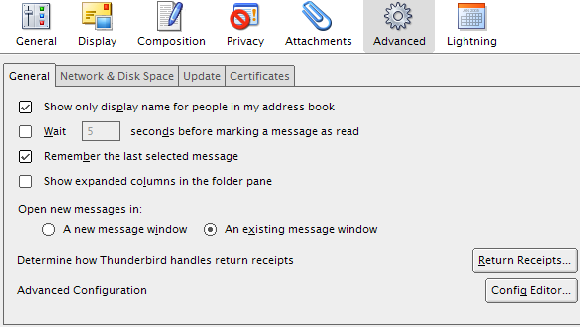
Dalam > Filter: jenis garis > mail.purge.ask untuk melihat apakah entri itu ada. Jika ya, klik dua kali untuk mengatur nilai ke> benar.

Jika entri tidak ada, klik kanan pada entri apa pun dan pilih > Baru> Boolean dan masukkan> mail.purge.ask sebagai nama preferensi. Akhirnya, pilih> benar dan klik baik.
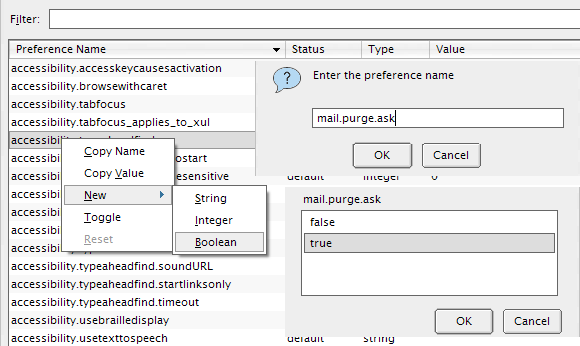
Pemadatan Manual
Untuk sepenuhnya menghindari gangguan acak karena pemadatan folder otomatis, lakukan secara manual setiap kali Anda menghapus banyak spam atau email yang ingin Anda hapus selamanya.
Proses ini juga sangat sederhana. Cukup klik kanan pada folder yang ingin Anda padatkan dan pilih > Ringkas dari menu.
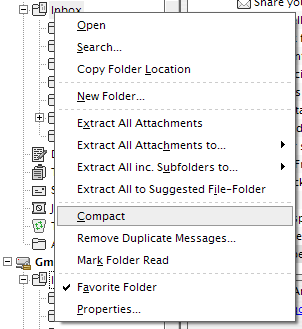
Bilah status akan menampilkan progres pemadatan folder. Seperti yang dinyatakan dalam peringatan di atas, pastikan untuk tidak melakukan apa pun di Thunderbird, saat proses sedang berlangsung!

Bilah status juga akan mengumumkan kapan pemadatan selesai.

Untuk folder tempat sampah yang belum pernah saya pampatkan dan yang berisi hampir empat ribu pesan, pemadatan membutuhkan waktu kurang dari satu menit.
Jika Anda mengalami masalah, lihat cakupan komprehensif tentang Memadatkan Folder di mozillaZine.
Bagaimana Anda menjaga klien eMail Anda tetap ramping dan cepat?
Tina telah menulis tentang teknologi konsumen selama lebih dari satu dekade. Ia meraih gelar Doktor dalam Ilmu Pengetahuan Alam, Diplom dari Jerman, dan gelar MSc dari Swedia. Latar belakang analitisnya telah membantunya unggul sebagai jurnalis teknologi di MakeUseOf, di mana dia sekarang mengelola penelitian dan operasi kata kunci.